Seguramente que muchos de vosotros os habéis preguntado si la salud de la batería es correcta, ya que últimamente os está durando menos de lo normal.
Se podría llegar a pensar que puede ser un fallo del software, que esté consumiendo demasiada batería y quizá pensemos que sea necesario restaurar nuestro dispositivo. Pero esto nos lo podemos ahorrar con el siguiente programa: coconutBattery.
CoconutBattery es un programa que tan solo está disponible para Mac OS X. Se puede realizar su descarga desde su página web
El programa es muy sencillo. Es capaz de mostrarnos información acerca de la batería de nuestro MacBook y además también puede ver el estado de la batería de cualquier dispositivo iOS que conectemos.
La información a mostrar es la siguiente:
Obtener el estado de la batería de nuestro iPhone
Con respecto al dispositivo iOS que conectemos (en mi caso he conectado un iPhone 4S):
- Modelo.
- Día en el que fue manufacturado.
- Versión iOS.
- Espacio usado.
- Edad del dispositivo.
- Serial.
- Número de teléfono.
- Versión del baseband.
- Carga actual de la batería.
- Máxima carga capaz de albergar la batería.
- Carga máxima para la que se diseñó la batería.
- Ciclos de carga.
- Temperatura.
- Estado de la batería (cargando, descargando).
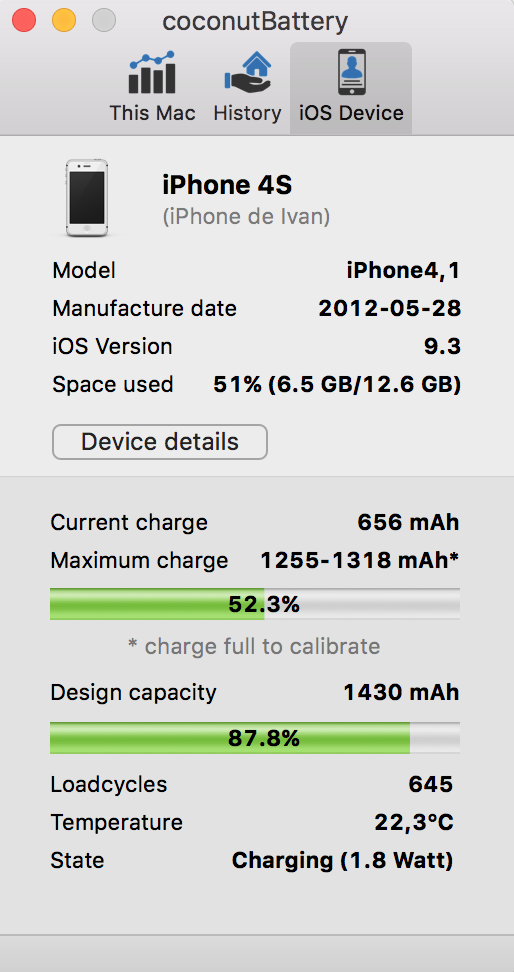
Obtener el estado de la batería de nuestro MacBook
- Modelo.
- Día en el que fue manufacturado.
- Edad del MacBook.
- Serial.
- Carga actual de la batería (en mAh).
- Máxima carga capaz de albergar la batería (su capacidad actual).
- Carga máxima para la que se diseñó la batería.
- Ciclos de carga.
- Estado de la batería.
- Temperatura de la batería.
- Uso de la batería.
- Estado de la batería (cargando, descargando).

Lo más útil de la información que se muestra es la máxima carga capaz de albergar la batería, y la máxima carga para la que se diseñó la batería (y para los curiosos, los ciclos de carga también es interesante).
A medida que vamos realizando ciclos de carga, la batería va perdiendo poco a poco su capacidad. La capacidad de la batería se mide en mAh, que es la unidad que nos indica el programa.
Para saber si el estado actual de nuestra batería es el correcto, hay que prestar atención a los campos Maximum charge y Design Capacity.
Design Capacity es el que nos indica la capacidad total para la cual la batería se diseñó. Cuando nuestro dispositivo esté nuevo, será capaz de albergar todos los mAh para los que se diseñó.
Maximum charge son los mAh que es capaz de albergar ahora, en el momento actual.
Como se aprecia en la imagen, en el MacBook la diferencia sería el total, menos los que alberga ahora, es decir:
6559 – 6311 = 248 mAh
Esos 248 son los que hemos perdido debido al uso del ordenador y a los ciclos de carga realizados. El programa lo muestra también en una barra con un porcentaje (96,1%), es decir, que hemos perdido un 3,9% de la capacidad original de la batería.
En el caso del dispositivo iOS la pérdida es mayor, un 12,2% es el que se ha perdido (por supuesto es mayor ya que tiene muchos ciclos más de carga que el portátil).
Nosotros como usuarios no somos capaces de apreciar esa pérdida, ya que cuando la batería esté cargada completamente, siempre se mostrará al 100%.
Hay que tener en cuenta que los resultados pueden variar ligeramente de un día para otro, pero lo que no se va a producir es que un día esté al 90% y otro día al 98%.
Para poder mejorar la batería y poder calibrarla, conviene realizar una carga completa del dispositivo, gastar la batería entera hasta que se apague y dejarlo una noche entera sin encender. Después lo cargamos sin usarlo, dejando que la batería llegue hasta el 100%. Puede ser que realizando esto se obtenga una ligera mejora (aunque no suele ser mucha).
